続・MT4でヒストリーデータを取得する方法
MT4でヒストリーデータを取得する方法
について、続きをお話ししますね。
高精度のヒストリーデータを定期的に
継ぎ足す方法についてです。
上記URLにおいて、以下のような順にバックテスト
に必要なヒストリーデータを取得するよう記載
しました。
(1) 自動生成されたヒストリーデータの削除
(2) バックテスト期間の最大化
(3) ヒストリーデータの取得(使用FX業者)
(4) ヒストリーデータの取得(MetaQuotes社)
(5) ヒストリーデータの取得(FXDD社)
(6) ヒストリーデータの1分足データから
他時間足データを作成
このうち、
「(3)~(5)の順番には何か意味があるのでしょうか?」
というご質問を頂きました。

にゃんこ「順番って大事だよね?
ご主人様が下でにゃんこが上だよね?」
む、何かいらっときた! 勝負だ ヽ(`Д´#)ノ!!
(3)~(5)の順番にしているのは、(4)MetaQuotes社
と(5)FXDD社のヒストリーデータを入れる方法では、
後から入れたデータで上書きされてしまうためです。
(3)使用FX業者は直近1~3ヶ月のデータ
(4)MetaQuotes社は1999年~現在付近のデータ
(5)FXDD社は2005年~現在付近のデータ
ですので、(4)と(5)の順番を逆にするとFXDD社
のデータがMetaQuotes社のデータに上書きされて
しまいます。
ただし、この順番では(3)使用FX業者のデータが
一部上書きされてしまうこともあります。
もっと精度を上げるには
(4)MetaQuotes社 → (5)FXDD社 → (3)使用FX業者
の順で行ったほうが本当は良いです。
なぜそうしないかというと、
・使用FX業者のデータが短いのでバックテスト
において誤差範囲
・使用FX業者のデータを後から入れるには、
いったんヒストリーセンターで一番上の
データだけ残し、直近1~3ヶ月分の取得
できる期間分のデータを消してから入れる
のですが、FX業者によってその期間が異なる
ため、1度試してみないと分からない。
という理由があるからです。
ですので、最初は
(3)使用FX業者 → (4)MetaQuotes社 → (5)FXDD社
の順番でヒストリーデータを取得しています。
また、ヒストリーデータを定期的に継ぎ足す
には使用FX業者のものを入れたほうが精度が
高いので、(1)~(6)の操作を行った後は、
定期的に次の操作を行っています。
・ヒストリーセンターで一番上のデータだけ残し、
直近1~3ヶ月分の取得できる期間分のデータを消す。
MT4ツールバーの「ツール → History Center」
をクリック。
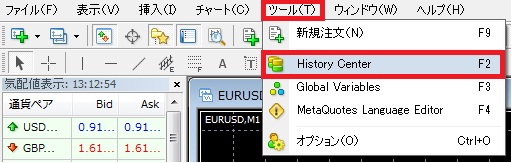
History Centerを開いたら、ヒストリー
データを取得したい通貨ペアの1分足を
選択して一番上のデータだけ残し、直近
1~3ヶ月分の取得できる期間分のデータを消す。
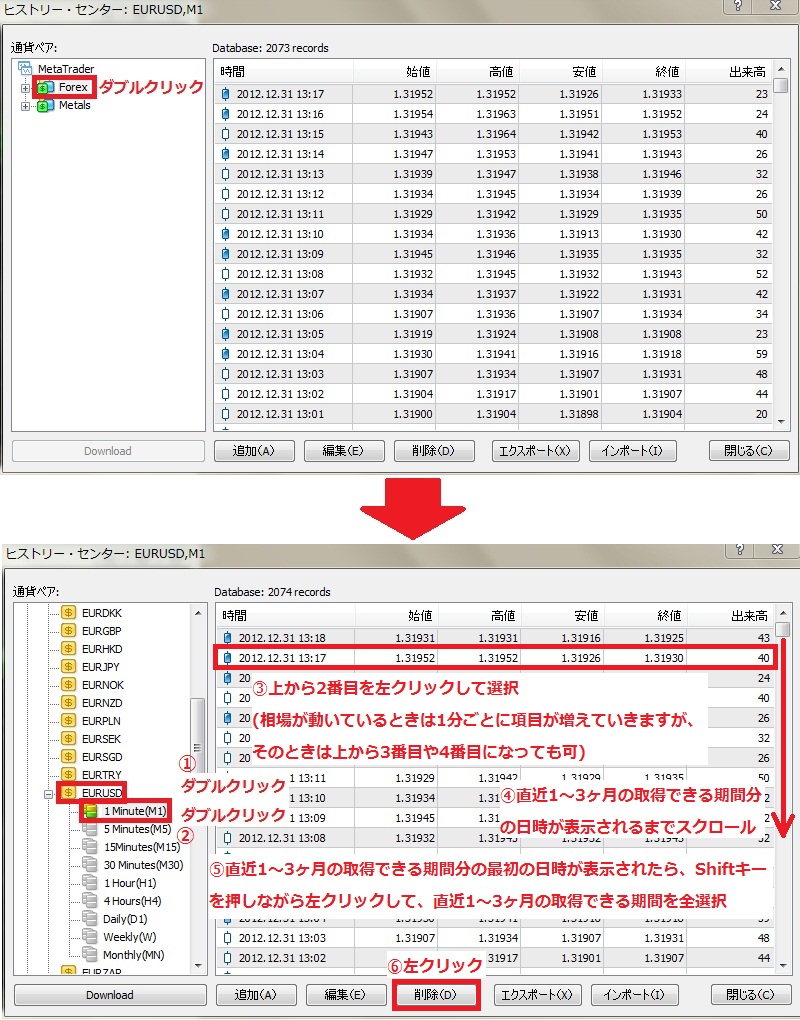
↓
・(3)ヒストリーデータの取得(使用FX業者)の操作を行う。
↓
・(6)ヒストリーデータの1分足データから他時間足データを作成の操作を行う。
ブログの例のペッパーストーンは、取得できる
データが約2ヶ月ですので、忘れないように少し
早めの1ヶ月~1ヶ月半おきにヒストリーデータ
を継ぎ足しています。
バックテストに必要なヒストリーデータを精度
良く取得するためにご参考になりましたら幸い
です^^
P.S.
ぐっ・・・勝てん orz
この記事を読まれた方は次の記事も読まれています
- MT4の自動ビルドアップ無効とビルドダウンする方法 - 2017年 5月 8日
- MT4、Windows10ユーザー必見!Windows Update 無効化方法(無料・ツール不使用) - 2017年 4月 13日
- MT4、Windows10ユーザー必見!Windows Update 無効化ツール(無料) - 2017年 4月 8日
- MT4のバックテストを日本円(JPY)口座で行う裏技 - 2017年 1月 31日
- MT4でストップレベルを調べる方法 - 2017年 1月 25日
もっと詳しく知りたい事や
理解できなかった事などございましたらお気軽にご連絡下さい。
あなたの応援のおかげで明日も頑張って記事が書けます
本日のランキング応援クリックありがとうございました(*'-'*)
この記事のコメント
この記事へのコメント
あなたの応援のおかげで明日も頑張って記事が書けます
本日のランキング応援クリックありがとうございました(*'-'*)

 禁断の世界 FX初心者が30年で10万を
禁断の世界 FX初心者が30年で10万を
; ?>/images/sample/sample8.png)






MT4でヒストリーデータを取得する方法 | 2013年10月29日